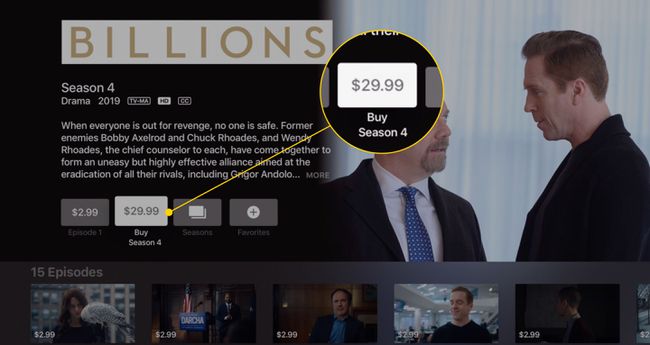ITunes Season Pass: Nedir, Nasıl Satın Alınır
En sevdiğiniz TV şovlarını satın alma iTunes Mağazası kolaydır ve her seferinde bir bölüm satın almakla sınırlı değilsiniz. Bir sezonun tüm bölümleri için aynı anda ödeme yapmak ve bölümlerin yayınlandıklarında size otomatik olarak teslim edilmesini istiyorsanız, bir iTunes Season Pass alın.
iTunes Season Pass Açıklaması
Sezon Geçişi (şimdiki değeri) iTunes'un daha az bilinen bir özelliği Bu, izleyicilerin şu anda tam sezon değerinde bir TV şovu satın almalarını sağlar. iTunes Mağazası tüm bölümler yayınlanmadan önce (genellikle sezon başlamadan önce, ancak bazı şovların Sezon Biletleri yayınlanmaya başladıktan sonra da kullanılabilir).
Season Pass, izleyicilerin sezonun değerindeki içerik için genellikle indirimli bir fiyatla ön ödeme yapmasına ve ardından bölümler kullanıma sunuldukça iTunes Store'dan bölümlerin teslim edilmesine olanak tanır. Season Pass satın aldığınızda sezon başladıysa, mevcut tüm bölümler otomatik olarak indirilir.
Sonraki bölümler yayınlandıkça iTunes arşivinizde görünür ve yeni bir bölüm çıktığında e-posta uyarıları alırsınız.
iTunes'da Season Pass Nasıl Satın Alınır
Season Pass satın almaya hazırsanız şu adımları izleyin:
Bu talimatlar iTunes 6 ve sonraki sürümleri için geçerlidir.
Bir masaüstü bilgisayarda iTunes'u açın.
-
TV bölümüne erişmek için açılır menüyü seçin ve TV Şovları. Ardından, tıklayın Mağaza.

-
İlgilendiğiniz bir TV şovunun sezonunu bulana kadar iTunes Store'da gezinin.
Bir dizinin genel bakış sayfasındaysanız, tek bir sezon seçin.
-
TV sezonu sayfasında, Season Pass'in mevcut olup olmadığını kontrol etmek için fiyat düğmesini arayın. Düğme, Season Pass'in fiyatını gösteriyorsa, Season Pass satın al.
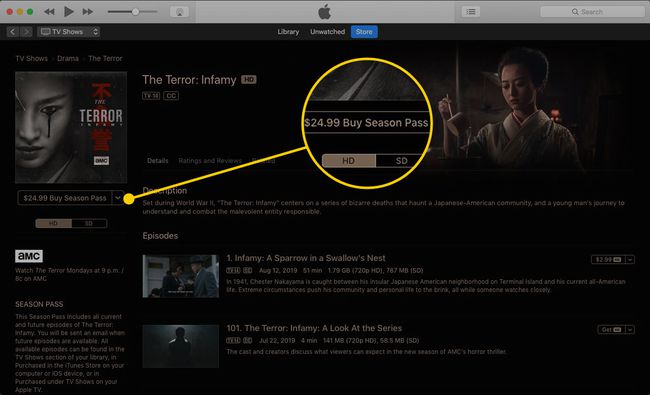
İstenirse, Apple Kimliğinizde oturum açın.
Satın alma işlemi tamamlandığında, mevcut tüm bölümler indirilecektir.
iOS'ta Season Pass Nasıl Satın Alınır
Bir Sezon Bileti satın alma süreci iPhone veya iPad benzer, ancak bunu yapmak için farklı bir uygulama kullanıyorsunuz. İşte nasıl.
Bu talimatlar çalışan cihazlar için geçerlidir. iOS 10.2 veya daha sonra.
-
Aç iTunes Mağazası uygulama.
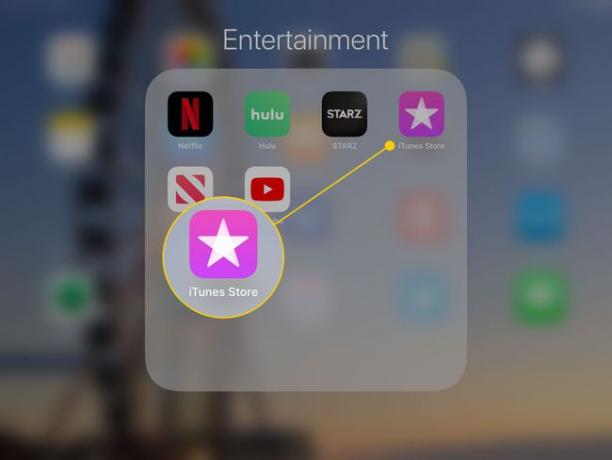
-
Musluk TV Şovları.
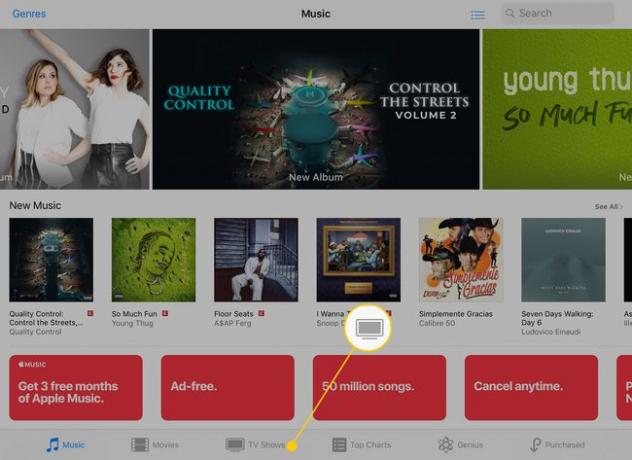
Satın almak istediğiniz şovun sezonuna gidin.
-
Açıklamada aşağı kaydırın ve yazan bir başlık arayın Sezon geçişi. Bunu görürseniz, Season Pass mevcuttur.
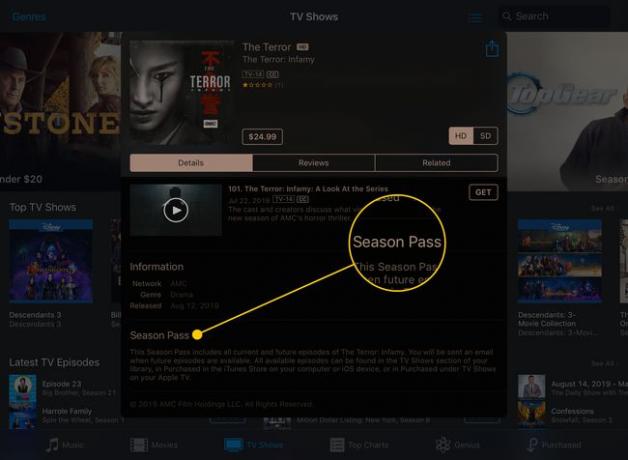
-
öğesine dokunun. Fiyat buton.
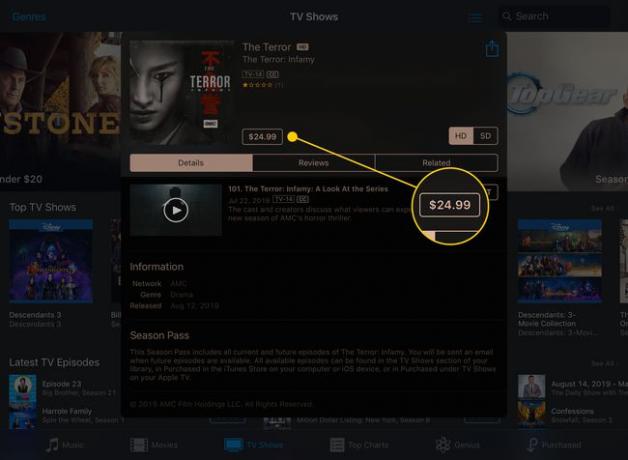
Apple Kimliğinizde oturum açın (veya Dokunmatik kimlik) satın alma işlemini tamamlamak için.
Apple TV'de Season Pass Nasıl Satın Alınır
Apple TV, iTunes'da Season Pass satın almanın üçüncü bir yolunu sunar. İşte nasıl yapılacağı.
Bu talimatlar, tvOS 9 veya sonraki bir sürümünü çalıştıran dördüncü nesil Apple TV'ler ve daha yenileri için geçerlidir.
-
Aç TV Şovları iTunes Apple TV'nizdeki uygulama.
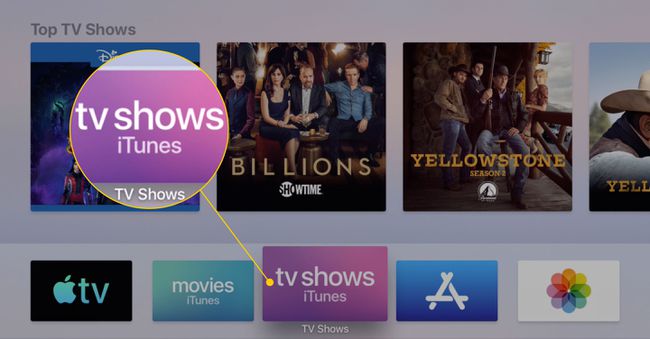
Satın almak istediğiniz gösteriye gidin.
-
Tıkla Season Pass satın al buton.

Satın alma işleminizi tamamlamak için doğrulayın.
Season Pass'ten Bölümler Nasıl Alınır
Season Pass satın aldıktan ve yeni bölümler yayınlandıktan sonra bölümleri aşağıdaki şekillerde alırsınız:
- Yeni bir bölüm mevcut olduğunda iTunes'un gönderdiği e-postadaki bağlantıya tıklayın.
- git TV Şovları iTunes'da veya televizyon iOS veya Apple TV'de app'i açın ve yeni bölümü indirin.
- git iTunes veya televizyon > satın alındı > TV Şovları herhangi bir cihazda ve yeni bölümü indirin.
Diğer iTunes satın alımlarında olduğu gibi, Season Pass ile satın aldığınız TV sezonları iCloud hesabınız, ve onları yeniden indirebilirsiniz sonra.
'Sezon Bileti Satın Alın' vs. 'Sezon Satın Alın'
için izle Sezon Satın Al Season Pass ile aynı olmayan düğme. Onu kullandığınızda, bir sezonun mevcut tüm bölümlerini satın alırsınız, ancak daha sonra yayınlanacak yeni bölümler için ayrıca ödeme yapmanız gerekir. Yalnızca bir kez ödeme yapmak için satın al düğmesinin şu şekilde olduğundan emin olun: Sezon geçişi.